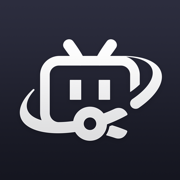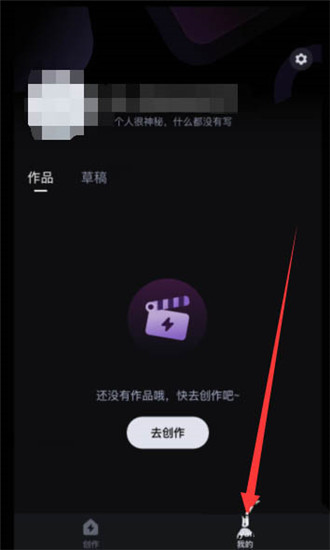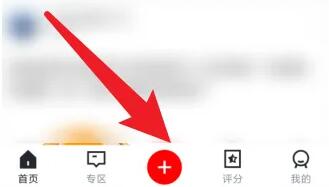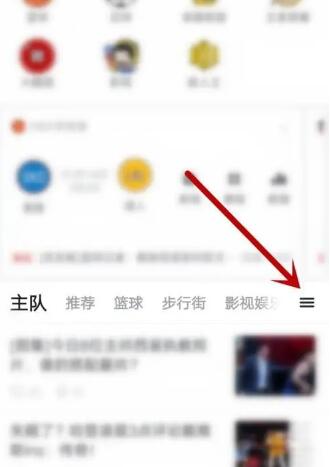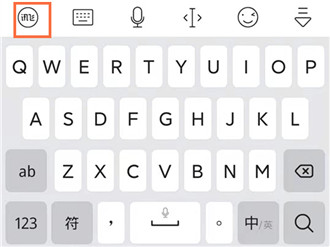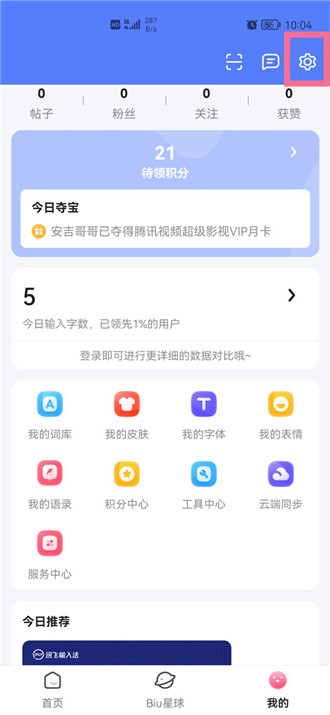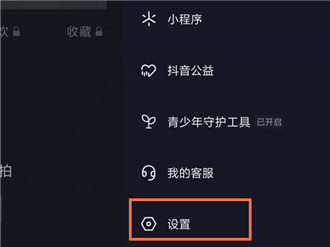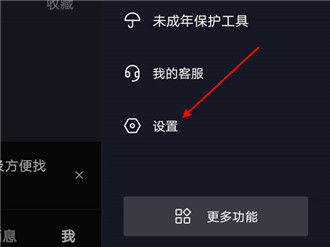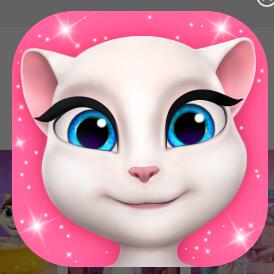必剪怎么设置视频清晰度?用户使用必剪可以自由剪辑各种各样精彩的视频出来,之后用户就可以将自己剪辑后的视频导出到本地,分享给自己的好友来看看。很多小伙伴再使用软件的时候都会遇到一个情况,这个情况就是用户在编辑器中剪辑的视频画质看起来挺清晰的,但导出视频之后却发现视频的清晰度非常模糊,所以很多小伙伴就想要了解软件中要怎么设置视频的清晰度,不然画质太低就算视频非常好看也没有人会来看。下面就让小编来分享一下设置视频清晰度的方法吧!
必剪设置视频清晰度教程
1、首先打开手机必剪app主页,点击【开始创作】。
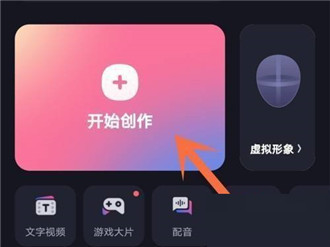
2、然后在开始创作页面选择要调节清晰度的视频。
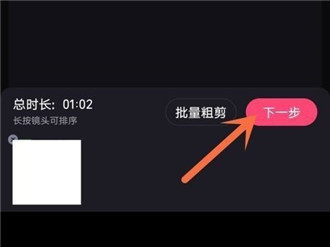
3、选好视频以后,点击顶部的【清晰度】。
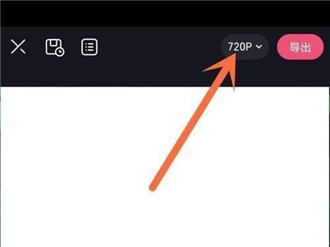
4、最后在弹出来的页面中,滑动调节清晰度就OK了。